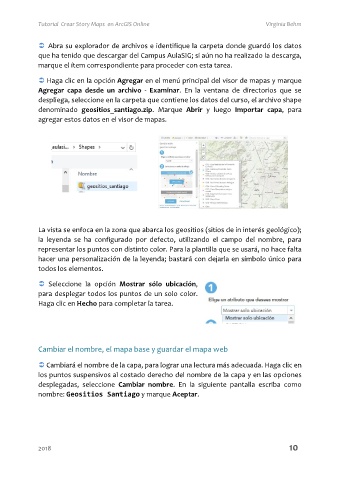Page 12 - Tutorial_StoryMap_App
P. 12
Tutorial Crear Story Maps en ArcGIS Online Virginia Behm
Abra su explorador de archivos e identifique la carpeta donde guardó los datos
que ha tenido que descargar del Campus AulaSIG; si aún no ha realizado la descarga,
marque el ítem correspondiente para proceder con esta tarea.
Haga clic en la opción Agregar en el menú principal del visor de mapas y marque
Agregar capa desde un archivo - Examinar. En la ventana de directorios que se
despliega, seleccione en la carpeta que contiene los datos del curso, el archivo shape
denominado geositios_santiago.zip. Marque Abrir y luego Importar capa, para
agregar estos datos en el visor de mapas.
La vista se enfoca en la zona que abarca los geositios (sitios de in interés geológico);
la leyenda se ha configurado por defecto, utilizando el campo del nombre, para
representar los puntos con distinto color. Para la plantilla que se usará, no hace falta
hacer una personalización de la leyenda; bastará con dejarla en símbolo único para
todos los elementos.
Seleccione la opción Mostrar sólo ubicación,
para desplegar todos los puntos de un solo color.
Haga clic en Hecho para completar la tarea.
Cambiar el nombre, el mapa base y guardar el mapa web
Cambiará el nombre de la capa, para lograr una lectura más adecuada. Haga clic en
los puntos suspensivos al costado derecho del nombre de la capa y en las opciones
desplegadas, seleccione Cambiar nombre. En la siguiente pantalla escriba como
nombre: Geositios Santiago y marque Aceptar.
2018 10